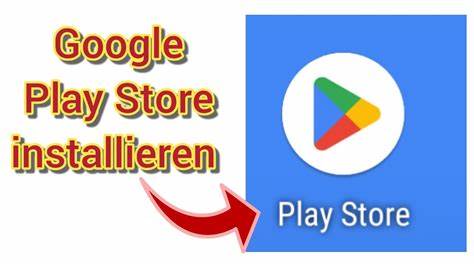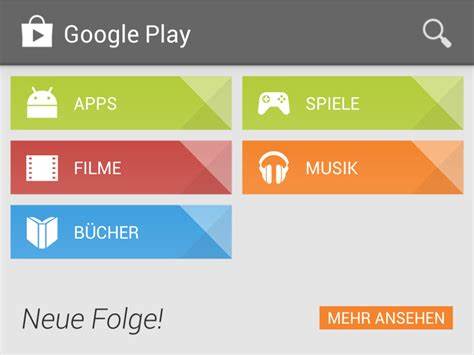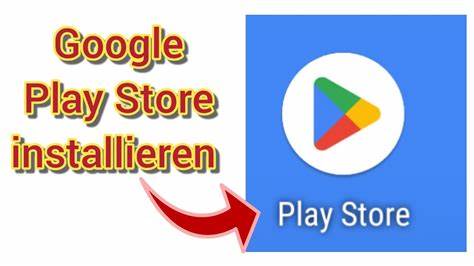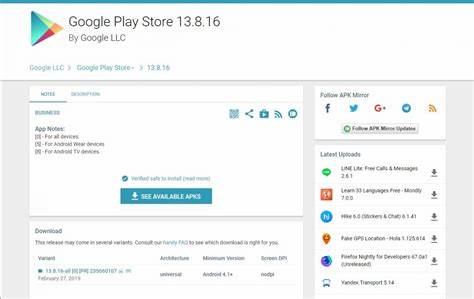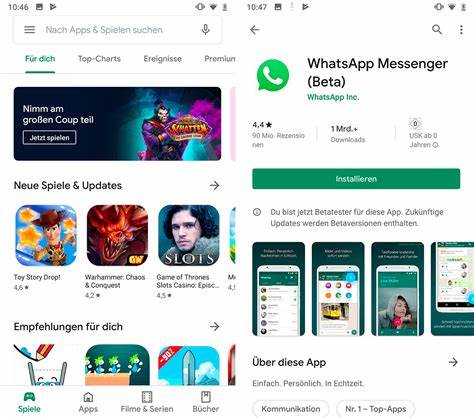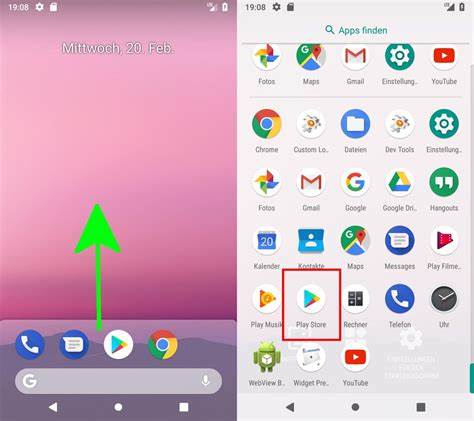Google Play Store – это официальный магазин приложений для устройств с операционной системой Android, который предлагает миллионы приложений, игр, электронных книг и аудиокниг. Обычно Play Store предустановлен на большинстве Android-устройств, однако бывают ситуации, когда необходимо самостоятельно скачать и установить этот магазин приложений. Это может быть связано с отсутствием предустановки на некоторых кастомных прошивках, проблемах с самой версией приложения или после сброса устройства. Рассмотрим все этапы загрузки и установки Google Play Store, а также обновления и важные моменты безопасности. Google Play Store: важность и назначение Для любого пользователя Android наличие Google Play Store – это возможность удобно и безопасно скачивать различные приложения и игры.
Магазин также обеспечивает автоматические обновления приложений, а заодно предлагает рекомендации и рейтинги для удобного выбора. При этом функция Play Store распространяется не только на программы, но и на другие виды контента, что делает его универсальной площадкой для взаимодействия с цифровым миром. Почему Google Play Store может отсутствовать на устройстве Хотя Play Store предустановлен на большинство смартфонов и планшетов, некоторые гаджеты, особенно приобретённые из Китая или устройства с альтернативными версиями Android, могут поставляться без него. Кроме того, при использовании кастомных прошивок или после серьезных системных сбоев вполне возможно, что Google Play Store исчезнет с устройства. Также пользователи сталкиваются с ситуацией, когда Play Store перестает корректно работать: возникают ошибки при запуске магазина, загрузка приложений невозможна либо программа вовсе не открывается.
Это может обусловлено устаревшей версией, внутренними багами или проблемами с безопасностью. Как правильно обновить Google Play Store В большинстве случаев магазин обновляется автоматически, поэтому пользователю не нужно прибегать к ручному обновлению. Тем не менее, если вы хотите проверить актуальность установленных версий и ускорить процесс обновления, следуйте следующим рекомендациям. Запустите Google Play Store на своем устройстве, нажмите на значок профиля в правом верхнем углу приложения и перейдите в настройки. Там выберите раздел информации о приложении, где находится пункт «Версия Play Store».
При нажатии на него запустится процесс обновления, если доступна новая версия. Если программа уже обновлена, вы увидите соответствующее сообщение. Загрузка и установка Google Play Store с помощью APK-файлов В случаях, когда магазин отсутствует на устройстве или нуждается в полной переустановке, часто приходится прибегать к установке через APK-файл — этот формат является установочным пакетом Android-приложений. Такие файлы позволяют обходить ограничения официальных источников при необходимости. Загрузка APK-файла требует осторожности и ответственности, поскольку источники могут быть ненадежными и содержать вредоносное ПО.
Лучшим выбором для скачивания Google Play Store является сайт APKMirror. Этот ресурс специализируется на проверенных приложениях и гарантирует отсутствие вирусов в предоставляемых файлах, что подтверждается проверкой специалистами из Android Police. Перед началом установки необходимо убедиться, что на вашем устройстве разрешена установка приложений из неизвестных источников. В новых версиях Android система сама запрашивает разрешение при первой попытке установки APK, однако в более старых версиях этот параметр нужно активировать вручную через настройки безопасности. Для удобства рекомендуется также установить приложение APKMirror Installer из Google Play Store или другого надежного источника.
С его помощью процесс установки APK-файлов становится проще и безопаснее. Пошаговая инструкция по скачиванию и установке Google Play Store через APK Первым делом, нужно узнать текущую версию Google Play Store, если магазин на устройстве частично работоспособен. Сделать это можно через настройки приложения. После этого заходите на сайт APKMirror через браузер смартфона или планшета, где доступны различные версии Плей Маркета. Постарайтесь подобрать именно ту версию, которая совместима с вашей моделью устройства и версией Android.
После выбора подходящего APK-файла начнется загрузка файла. Возможно появится предупреждение о потенциальной опасности – необходимо подтвердить загрузку, чтобы продолжить. После скачивания откройте APKMirror Installer и через него откройте установщик файлов. Выберите файл Play Store и подтвердите установку, при необходимости разрешив системе установку из внешних источников. Если процесс установки пройдет успешно, Google Play Store будет обновлен или установлен заново.
В случае ошибки с подписью файла попробуйте скачать другую версию APK, поскольку не все сборки могут подходить к вашему устройству. Безопасность и особенности при работе с APK Даже при использовании проверенных сайтов следует дополнительно защитить устройство антивирусным программным обеспечением, например Bitdefender или другими проверенными решениями. Будьте внимательны к рекламе и всплывающим окнам на сторонних сайтах, которые могут содержать ненужные или вредоносные файлы. Никогда не скачивайте APK из сомнительных источников или по незнакомым ссылкам. Если вы боитесь совершить ошибку или что-то пойдет не так, обратитесь к официальной поддержке производителя вашего устройства или воспользуйтесь специализированными форумами и сообществами.
Полезные советы и рекомендации Обновляйте Google Play Store регулярно, чтобы получить новые функции, исправления ошибок и улучшения безопасности. Совместимость: убедитесь, что скачиваемая версия Play Store подходит именно для вашей модели устройства и версии Android. Используйте надежные источники для загрузки APK-файлов, чтобы избежать рисков заражения вирусами или внедрения вредоносных программ. Поддерживайте систему безопасности вашего смартфона с помощью антивирусных программ и аккуратного поведения в сети. При возникновении проблем с установкой или работой Google Play Store обратитесь к официальной документации Google или сервисным центрам.
Заключение Google Play Store – незаменимый инструмент для пользователей Android, обеспечивающий доступ к миллионам приложений и другого цифрового контента. Понимание того, как правильно скачивать, устанавливать и обновлять магазин приложений, особенно в нестандартных ситуациях, помогает сохранить работоспособность и безопасность устройства. Воспользуйтесь рекомендациями, изложенными выше, чтобы без опасений воспользоваться всеми преимуществами Google Play Store, а при необходимости самостоятельно установить или обновить его, не опасаясь потерять функционал или безопасность своего смартфона.